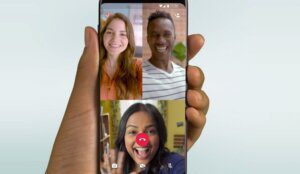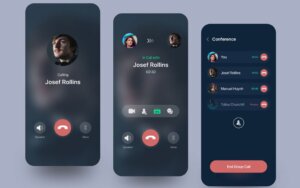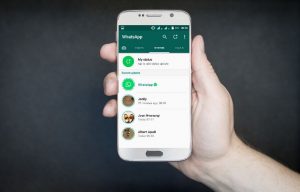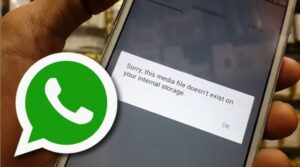كيفية إرسال جهات الاتصال لأشخاص آخرين على واتساب
الواتساب WhatsApp هي واحدة من أكثر خدمات المراسلة الفورية شيوعًا اليوم ، وهو تطبيق يتم تحديثه وتحسينه باستمرار للاستثمار في أشكال جديدة من الاتصال بين المستخدمين . يشتمل الواتساب على المزيد من المميزات المفيدة والتي قد تكون ليست واضحة جدًا لمعظم المستخدمين. واحدة من تلك الميزات هي إرسال جهات اتصال للآخرين في قائمتنا الشخصية إما من WhatsApp نفسه أو من قائمة جهات الاتصال بهاتفنا الذكي.
advertisement
كيفية إرسال جهات اتصال من هاتفنا الذكي
لا تختلف مشاركة جهات الاتصال مع مستخدمي WhatsApp الآخرين كثيرًا عن إرسال أي نوع من الرسائل أو ملفات الوسائط.تابع الخطوات الآتية لإرسال جهات الإتصال على واتساب:
advertisement
- يجب أن نضغط على رمز المرفق في الخانة التي نكتب فيها الرسائل.
- سيتم عرض نافذة منبثقة للمرفق ، ونرى سلسلة من الرموز التي ترمز إلى أنواع مختلفة من العناصر ، مثل المستند والكاميرا والمعرض والصوت والموقع ومعلومات الاتصال . في هذه الحالة ، نحن مهتمون برمز جهة الاتصال.
- بمجرد النقر على جهة الاتصال ، ستظهر قائمة بجميع جهات الاتصال لدينا بالترتيب الأبجدي ؛ إذا كان لدينا الكثير من جهات الاتصال ونريد تسريع البحث ، يمكننا إدخال الاسم الذي تريده باستخدام جهاز امتداد البحث يقع في الزاوية اليمنى العليا من الشاشة.
- بمجرد تحديد جهة الاتصال المراد إرسالها ، ما عليك سوى النقر على السهم الموجود في أيقونة “إرسال” الخضراء.
- بعد أن نرسل جهة الاتصال إلى المستخدم الذي تريده عبر دردشة WhatsApp ، ستظهر فقاعة رسالة مع جهة الاتصال وصورة ملفه الشخصي.
- يمكن للمستخدم الذي يتلقى هذه المعلومات الاتصال بالشخص مباشرة من خلال النقر عليه. بالإضافة إلى إضافة جهة اتصال إلى التقويم الخاص به إذا أراد ذلك.
advertisement
كيفية إرسال جهات اتصال من WhatsApp Web على جهاز الكمبيوتر الخاص بك
إذا استخدمنا إصدار الويب من واتساب ، إصدار المتصفح من WhatsApp ، فيمكننا إرسال جهات اتصال إلى مستخدمين آخرين بطريقة مشابهة لإصدار الهاتف المحمول ، ولكن مع اختلافات طفيفة. أبسط شيء هو أن جهاز الكمبيوتر الخاص بنا ليس لديه جهات اتصال من دليل الهاتف المحمول الخاص بنا لذلك ، يمكننا فقط إرسال رقم الهاتف الرئيسي لجهة اتصال من WhatsApp الخاص بنا .
- يمكنك القيام بذلك فقط عن طريق النقر على أيقونة المرفق ،في الزاوية اليمنى العليا من نافذة الدردشة على جهاز الكمبيوتر .
- ستظهر العديد من النوافذ المنبثقة وسيتعين علينا الاختيار معلومات الاتصال .
- بمجرد استخدامه ، ستظهر نافذة منبثقة جديدة في قائمة جهات الاتصال الخاصة بنا على WhatsApp.
- ما عليك سوى تحديد جهة اتصال واحدة أو أكثر والنقر فوق رمز الإرسال الذي يظهر عندما نختارهم.
- بخلاف إصدار الهاتف المحمول ، على جهاز الكمبيوتر ، يمكننا فقط إرسال رقم الهاتف الأساسي لجهة الاتصال .
- انقر فوق زر إرسال لمشاركة جهة الاتصال مع مستخدم WhatsApp آخر.
advertisement